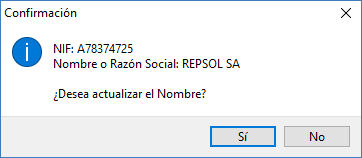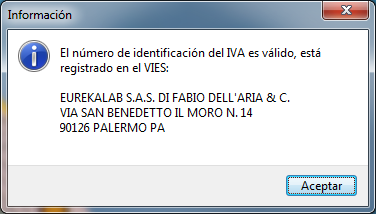Mediante la opción Plan contable, en el grupo Plan Contable de la barra de opciones, se pueden crear y modificar las distintas cuentas contables del Ejercicio.
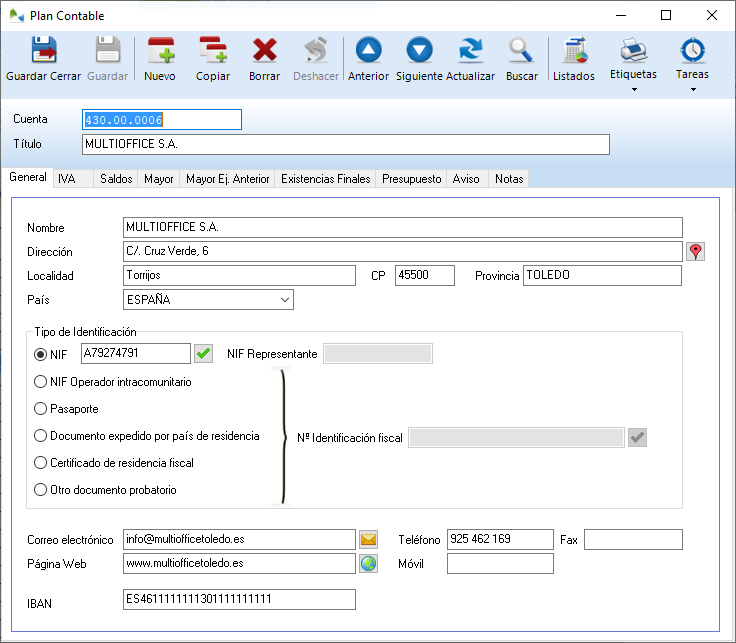
Ficha de la cuenta contable de un cliente
Consulte en el apartado Las fichas los detalles sobre cómo manejar las fichas en OfiPro.
El campo Cuenta es el código de la propia cuenta, y se representa visualmente con los niveles separados entre sí por puntos.
|
Si los dígitos introducidos en la Cuenta no completan un nivel, se rellena automáticamente de ceros. Así, al introducir el código 430.00.5 se convierte en 430.00.00005 |
|
Si no existen las cuentas de niveles anteriores a la que se va a dar de alta, se crean automáticamente. Dichas cuentas se crean con el título estándar del Plan General Contable. |
|
Si modifica el código de una cuenta, tenga en cuenta que al hacerlo cambiará también el código de todos los apuntes, elementos de inmovilizado, etc., de dicha cuenta. |
El Título es obligatorio. Si es igual al de otra cuenta ya existente, se avisa, y se pide confirmación.
|
Recuerde que puede realizar las altas de nuevas cuentas contables directamente desde otras pantallas de OfiPro, como el Diario o la Carga rápida de facturas.
Para realizar altas de múltiples cuentas, utilice la opción Importar el Plan Contable, o la Importación de datos si desea copiar el Plan contable desde otra empresa.
En el menú de contexto de los campos Cuenta se encuentra la opción Siguiente código disponible, muy útil para las altas de clientes y proveedores.
|
En este apartado se configuran los datos de las cuentas de Clientes y Proveedores, como el Nombre, Dirección, etc.
Indique el Tipo de Identificación fiscal del Cliente o Proveedor. •NIF •NIF de Operador Intracomunitario. •Pasaporte •Documento expedido por el País de residencia •Certificado de Residencia Fiscal •Otro Documento Probatorio
Si el Cliente o Proveedor dispone de NIF en España, indique el NIF correspondiente, y en caso de que corresponda a un menor, el NIF del representante. Al igual que con el campo Título, si al dar de alta una nueva cuenta ya existe otra con el mismo NIF, se avisa y se pide confirmación.
Si es un Cliente o Proveedor intracomunitario, indique el NIF del país intracomunitario, cuyas dos primeras letras deberán corresponder al código del país (por ejemplo, FR si el país es Francia).
En el resto de casos, Cliente o Proveedor sin NIF en España, ni operador intracomunitario, deberá indicar el tipo de documento de identificación fiscal (pasaporte, documento expedido por el País de residencia, etc.) y su número.
El IBAN (Código Internacional de Cuenta Bancaria) es un código que permite identificar una cuenta bancaria en cualquier país de la Unión Europea. Está formado por una secuencia de caracteres alfanuméricos: •Los dos primeros caracteres identifican el país de la cuenta. En el caso de España, ES. •Los dos caracteres siguientes: son dígitos de control que permiten validarlo. •Los restantes veinte caracteres corresponden a la identificación de la cuenta.
Ejemplo de IBAN de una cuenta en España: ES85 2013 0133 3212 3456 7890
|
 | Validación del NIF / VAT |
Los NIF (Número de Identificación Fiscal) y los VAT (Número de IVA para operaciones intracomunitarias) se validan conforme a la normativa del País del cliente o proveedor, según éste sea España o un país de la Unión Europea respectivamente, impidiéndose la entrada de un código incorrecto.
|
 | Verificación del NIF en el censo de la Agencia Tributaria |
Pulse el botón Validar NIF (el aspa azul a la derecha del NIF) para validar el NIF y nombre de la Empresa en el censo de la Agencia Tributaria.
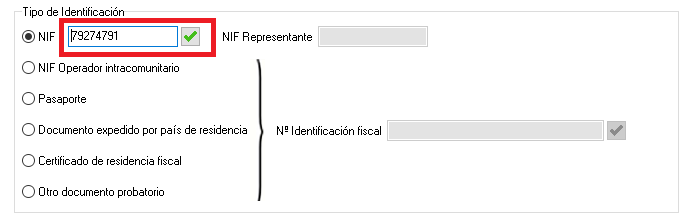 Validación del NIF de un cliente La validación del NIF en el censo tributario también tiene en cuenta el nombre de la Empresa:
•Si el cliente o proveedor es una persona física: el nombre de la Empresa debe ser su nombre y apellidos, no el nombre comercial de su negocio, y debe coincidir de forma más o menos exacta con el que la Agencia Tributaria tiene asociado a su NIF.
•Si el cliente o proveedor es una entidad jurídica: se compara el nombre de la Empresa con la Razón Social que la Agencia Tributaria asigna a dicho NIF. En caso de que no coincidan, se avisa, y se da opción a actualizarla en OfiPro.
Para poder usar el servicio de validación del NIF, la Agencia Tributaria requiere un certificado electrónico. Para facilitar múltiples validaciones, OfiPro solo solicita dicho certificado la primera vez que se accede al servicio.
|
 | Verificación del VAT en el VIES |
Para poder emitir facturas a clientes intracomunitarios (no españoles) sin repercutir el IVA, se debe previamente acreditar que su VAT (número de IVA para países intracomunitarios) está registrado en el VIES, un censo de operadores intracomunitarios gestionado por la Comisión Europea.
Pulse el botón Validar VAT (el aspa azul a la derecha del VAT) realiza la validación en el VIES:
|
 | IVA |
En este apartado se configuran los datos fiscales de las cuentas de IVA.
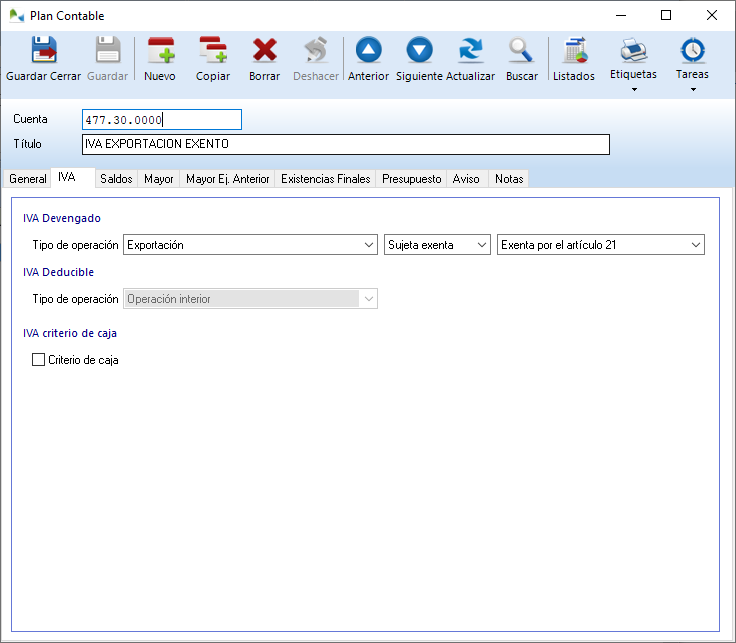 Configure en este apartado los datos fiscales de las cuentas de IVA
En IVA Devengado e IVA Deducible deberá indicar el Tipo de operación que refleja la cuenta (interior, intracomunitaria, importación, exportación, etc.).
En las cuentas IVA Devengado deberá indicar, además:
•Tipo de sujeción: sujeta no exenta, sujeta exenta, no sujeta.
•Causa de exención: exenta por el artículo 20,21,22,24,25, otros.
•Causa de no sujeción: No sujeta por art. 7, 14, otros o No sujeta en TAI por reglas de localización.
Si su empresa está en Canarias, y gestiona el IGIC (Impuesto General Indirecto Canario), las cuentas de IGIC también deberán indicar el porcentaje correspondiente, en los últimos dígitos de la cuenta. En el caso del tipo 6,5%, 9,5% o 13,5%, indíquelo finalizando el código de la cuenta con 65, 95 y 135 respectivamente.
Active la casilla Criterio de caja, para indicar las cuentas puente que servirán para registrar las facturas de IVA de Caja. Por defecto, OfiPro usa las siguientes cuentas para el IVA de Caja:
Igual que con el resto de cuentas de IVA, los últimos dígitos de la cuenta deben indicar el tipo de IVA. Por ejemplo:
|
|||||||||||||||||||
En este apartado se visualizan los saldos de la cuenta, desglosados por meses, y diferenciando la Apertura, y la Regularización y Cierre.
|
El apartado Mayor muestra el extracto de Apuntes de la cuenta.
El botón Ir a permite ver y editar la ficha del Asiento al que corresponde el apunte seleccionado en el mayor.
El apartado Mayor del ejercicio anterior es similar, pero reflejando los extractos del ejercicio anterior. Para ello, es necesario que dicho ejercicio anterior exista, y esté definido en la ficha del Ejercicio actual. El botón Ir a permite ver el asiento del ejercicio anterior, pero no editarlo.
|
 | Existencias finales |
En este apartado se indican las existencias finales de la cuenta, por meses.
Solamente es necesario indicar las existencias finales de aquellos meses de los cuales se vaya a emitir un Balance de Situación o Cuenta de Pérdidas y Ganancias con regularización de las existencias. Por ejemplo, si emite balances con periodo trimestral, es suficiente con indicar las existencias del último mes de cada trimestre.
Es necesario introducir las existencias del último mes del ejercicio para realizar correctamente el proceso de regularización del Cierre.
|
Active la casilla Presupuesto si desea gestionar un presupuesto para esta cuenta.
El presupuesto se puede introducir mensualmente, o bien directamente el total anual. En este caso, el importe introducido se reparte entre los 12 meses. Para indicar un importe al Haber, introdúzcalo con signo menos.
Por cada mes, se visualizan los saldos actuales de la cuenta, el porcentaje del presupuesto realizado, así como la desviación sobre el presupuesto.
OfiPro permite activar los presupuestos de una cuenta a cualquier nivel de desglose. Por ejemplo, gestionar un presupuesto en la cuenta 600, y otro en una o varias cuentas de nivel superior, como la 600.00.00001, la 600.00.00001, etc. De esta forma, en la cuenta de nivel 3 se gestiona el presupuesto global de la cuenta, y simultáneamente, el de aquellas subcuentas individuales de nivel 4 o 5 en las que sea necesario un control del presupuesto más detallado.
Los presupuestos de ambos niveles son totalmente independientes, es decir, la suma de presupuestos de las subcuentas de un nivel no tiene porqué coincidir necesariamente con el presupuesto del nivel anterior, ya que pueden existir subcuentas sin presupuestos, al no ser necesario su control.
|
Introduciendo un texto en el campo Aviso de la ficha, el usuario recibirá dicho aviso en la pantalla cuando se use dicha cuenta, es decir, cuando se asigne en alguna pantalla. Por ejemplo, cuando se contabilice sobre ella en el Diario.
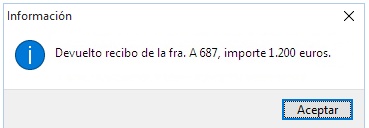 OfiPro emitirá un aviso con el texto que ha configurado en el campo Aviso cada vez que use dicha cuenta |
En este apartado podrá guardar Notas sobre la Cuenta contable.
Consulte el apartado El Editor de textos para mayor información.
|